خوش آموز درخت تو گر بار دانش بگیرد، به زیر آوری چرخ نیلوفری را
آموزش نصب Snap در اوبونتو
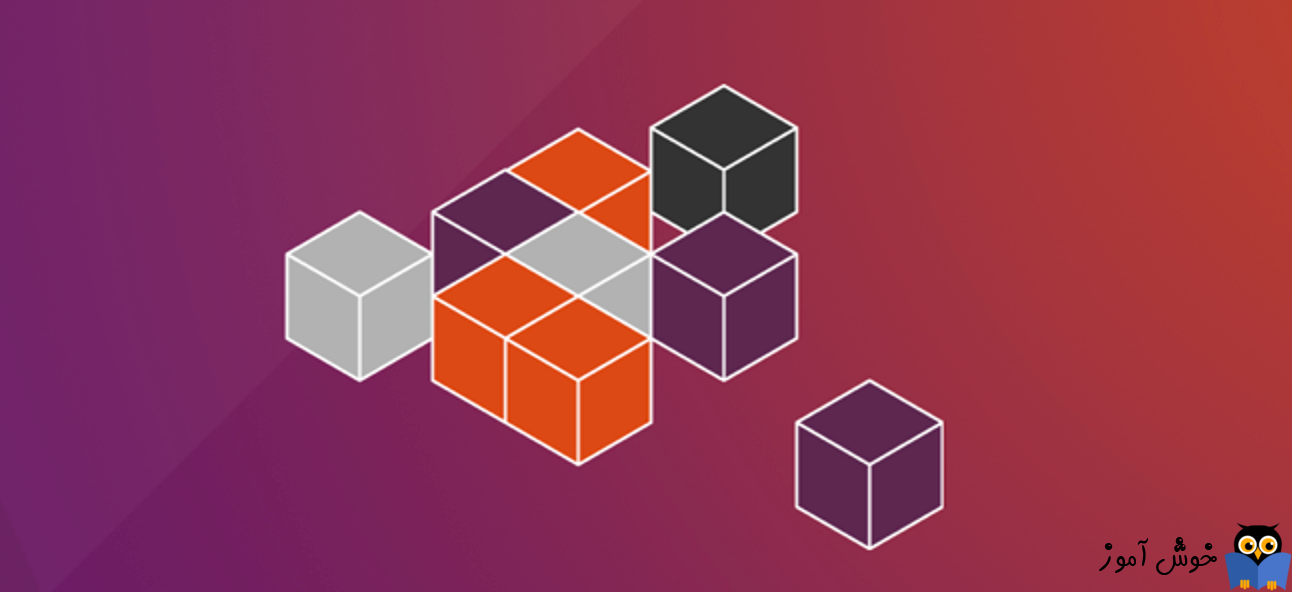
snap ابزاری است که توسط Canonical به منظور مدیریت پکیج و استقرار و همچنین deploy نرم افزار در لینوکس توسعه و برنامه نویسی یافته است.

Snap ها اپلیکیشن های پکیج شده ای هستند که با library ها و همه موارد امپایل شده اند. Snaps در طیف وسیعی از توزیعهای لینوکس کار میکند. snapd daemon یک سرویس بک گراند است که به شما امکان میدهد اسنپهای روی سیستم خود را مدیریت کنید.
در این آموزش نحوه نصب و استفاده از Snap در اوبونتو را مورد بررسی قرار می دهیم.
ورژن snap را با کمک ترمینال بررسی کنید که آیا Snap را روی سیستم تان نصب شده یا خیر. برای این منظور دستور snap version را در ترمینال وارد و Enter کنید:

اگر اسنپ را از قبل نصب نکرده اید، آن را از طریق ترمینال نصب کنید. برای شروع کار پکیج های سیستم تان را با دستور زیر آپدیت کنید:
سپس دستور زیر را برای نصب snap اجرا کنید:

پس اینکه دانلود به اتمام رسید، با دستور زیر آن را اجرا کنید:
توجه: Snap Store بر روی GNOME اجرا می شود و در محیط های دسکتاپ GTK Ubuntu بهترین عملکرد را دارد.
برای استفاده از پکیج اسنپ در سیستم خود، ابتدا باید آن را نصب کنید. اگر روش GUI را ترجیح می دهید از Snap Store استفاده کنید و گرنه روش ترمینال روش انتخاب تان خواهد بود.
برای نصب یک برنامه snap از طریق ترمینال، از دستور مانند سینتکس زیر باید استفاده کنید:
به جای package name باید نام برنامه مورد نظرتان را جایگزین کنید.


برای Browse کردن پکیج های snap موجود و در دسترس، باید از دستور زیر استفاده کنید:
مثلا برای جستجوی وب browser ها، دستور زیر را اجرا کنید:
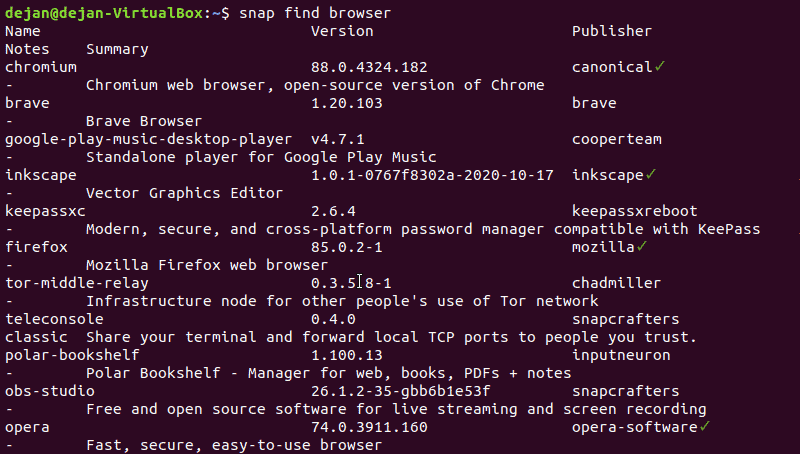
خروجی لیستی از برنامه های مرتبط با کلمه کلیدی "Browser" را نشان می دهد.
برای مشاهده لیستی از تمام اسنپ های نصب شده بر روی سیستم تان دستور زیر را اجرا کنید:
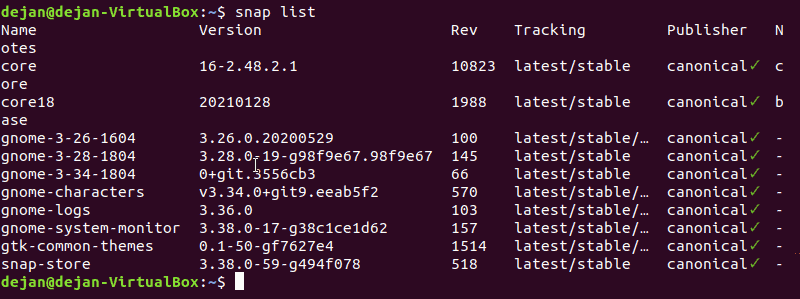
خروجی جزئیات snap مانند package name، نسخه، revision و publisher را نشان می دهد.
با وارد کردن نام اپلیکیشن، snap های نصب شده را از ترمینال اجرا کنید:
به عنوان مثال، برای باز کردن مرورگر وب Opera، opera را در ترمینال تایپ کرده و Enter کنید و بدین ترتیب برنامه اجرا می شود(مجددا نکته را عرض کنیم که اگر برنامه از طریق snap نصب شده باشد به این صورت می توانید آن را اجرا کنید).
برای حذف یک snap نصب شده، از دستور زیر استفاده کنید:

دستور snap remove کد برنامه و هر سرویسی را که قبلاً توسط برنامه اعلام شده بود حذف می کند.

Snap ها اپلیکیشن های پکیج شده ای هستند که با library ها و همه موارد امپایل شده اند. Snaps در طیف وسیعی از توزیعهای لینوکس کار میکند. snapd daemon یک سرویس بک گراند است که به شما امکان میدهد اسنپهای روی سیستم خود را مدیریت کنید.
در این آموزش نحوه نصب و استفاده از Snap در اوبونتو را مورد بررسی قرار می دهیم.
How to Install Snap on Ubuntu
هنگام نصب آخرین ورژن های سیستم عامل اوبونتو، Snap هم روی سیستم شما نصب می شود. به هر ترتیب اگر snap روی سیستم تان نصب نیست، می توانید آن را نصب کنید.ورژن snap را با کمک ترمینال بررسی کنید که آیا Snap را روی سیستم تان نصب شده یا خیر. برای این منظور دستور snap version را در ترمینال وارد و Enter کنید:

اگر اسنپ را از قبل نصب نکرده اید، آن را از طریق ترمینال نصب کنید. برای شروع کار پکیج های سیستم تان را با دستور زیر آپدیت کنید:
sudo apt update
سپس دستور زیر را برای نصب snap اجرا کنید:
sudo apt install snapd
How to Install Snap Store on Ubuntu
Snap Store یک اپلیکیشن GUI برای یافتن، نصب و مدیریت Snap در لینوکس است. به منظور نصب کردن Snap Store در اوبونتو دستور زیر را در ترمینال اجرا کنید:sudo snap install snap-store

پس اینکه دانلود به اتمام رسید، با دستور زیر آن را اجرا کنید:
snap-store
توجه: Snap Store بر روی GNOME اجرا می شود و در محیط های دسکتاپ GTK Ubuntu بهترین عملکرد را دارد.
برای استفاده از پکیج اسنپ در سیستم خود، ابتدا باید آن را نصب کنید. اگر روش GUI را ترجیح می دهید از Snap Store استفاده کنید و گرنه روش ترمینال روش انتخاب تان خواهد بود.
برای نصب یک برنامه snap از طریق ترمینال، از دستور مانند سینتکس زیر باید استفاده کنید:
sudo snap install [package name]
به جای package name باید نام برنامه مورد نظرتان را جایگزین کنید.


برای Browse کردن پکیج های snap موجود و در دسترس، باید از دستور زیر استفاده کنید:
snap find
مثلا برای جستجوی وب browser ها، دستور زیر را اجرا کنید:
snap find browser
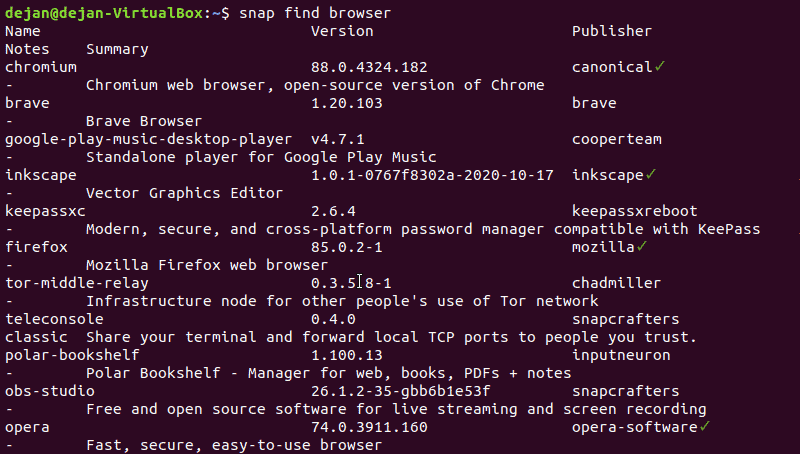
خروجی لیستی از برنامه های مرتبط با کلمه کلیدی "Browser" را نشان می دهد.
برای مشاهده لیستی از تمام اسنپ های نصب شده بر روی سیستم تان دستور زیر را اجرا کنید:
snap list
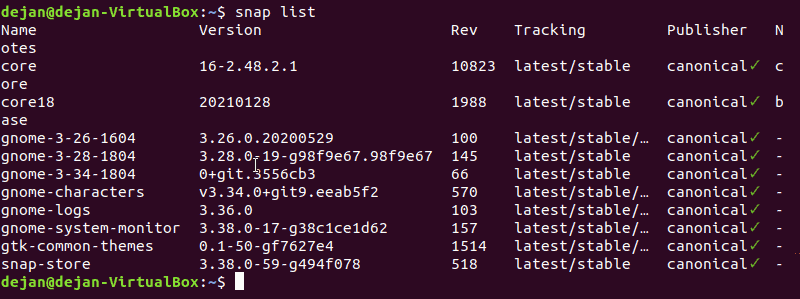
خروجی جزئیات snap مانند package name، نسخه، revision و publisher را نشان می دهد.
با وارد کردن نام اپلیکیشن، snap های نصب شده را از ترمینال اجرا کنید:
package_name
به عنوان مثال، برای باز کردن مرورگر وب Opera، opera را در ترمینال تایپ کرده و Enter کنید و بدین ترتیب برنامه اجرا می شود(مجددا نکته را عرض کنیم که اگر برنامه از طریق snap نصب شده باشد به این صورت می توانید آن را اجرا کنید).
برای حذف یک snap نصب شده، از دستور زیر استفاده کنید:
sudo snap remove package

دستور snap remove کد برنامه و هر سرویسی را که قبلاً توسط برنامه اعلام شده بود حذف می کند.





نمایش دیدگاه ها (0 دیدگاه)
دیدگاه خود را ثبت کنید: